「Researchmap利用者マニュアル/研究者用/ログイン/ID、パスワードがわからない」の版間の差分
提供:researchmap guide
| 43行目: | 43行目: | ||
</table> | </table> | ||
< | ---- | ||
・パスワード再発行手続きの際にエラーが発生した<br | |||
・登録したメールアドレスがわからない<br /> | <big>・パスワード再発行手続きの際にエラーが発生した</big><br> | ||
・登録したメールアドレスが現在使用できない<br | <big>・登録したメールアドレスがわからない<br></big> | ||
場合には、パスワード再発行画面最下部にある「[https://researchmap.jp/public/inquiry お問い合わせはこちら]」からご連絡ください。</ | <big>・登録したメールアドレスが現在使用できない<br><br></big> | ||
<big>場合には、パスワード再発行画面最下部にある「[https://researchmap.jp/public/inquiry お問い合わせはこちら]」からご連絡ください。</big> | |||
2020年12月3日 (木) 20:45時点における版
ID、パスワードがわからない
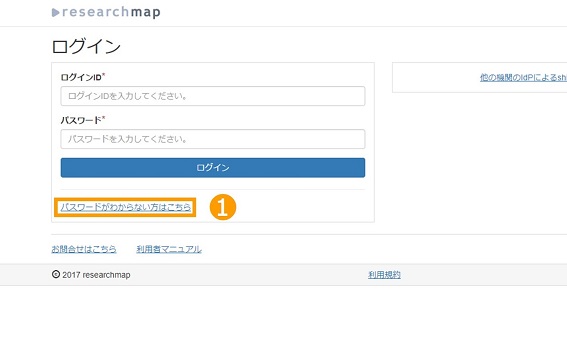 |
ログイン画面にアクセスします。 ➊「パスワードがわからない方はこちら」をクリックします。 |
|---|
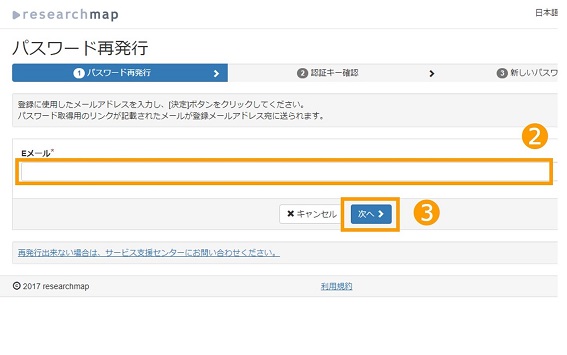 |
➋ researchmapの登録に使用したメールアドレスを入力します。 ❸「次へ」をクリックします。 |
|---|
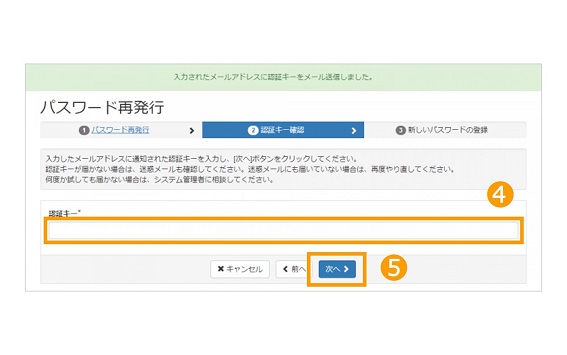 |
入力したメールアドレス宛に認証キーを記載したメールが送信されます。 ※認証キーが届かない場合は、登録しているメールアドレスが現在利用しているメールアドレスではない可能性があります。その場合は、問い合わせフォームからご連絡ください。 |
|---|
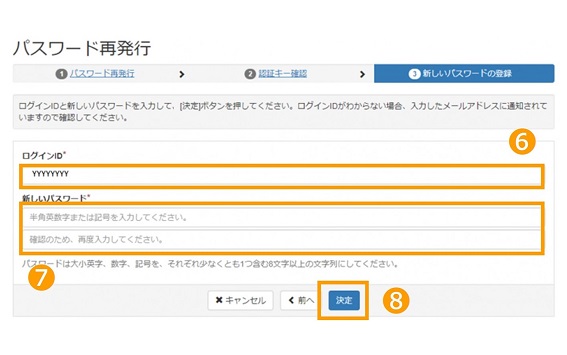 |
入力したメールアドレス宛にログインIDを記載したメールが送信されます。 すぐに届かない場合は迷惑メールに振り分けられていないか確認し、または少し時間を置いてからメール受信をご確認ください。 |
|---|
・パスワード再発行手続きの際にエラーが発生した
・登録したメールアドレスがわからない
・登録したメールアドレスが現在使用できない
場合には、パスワード再発行画面最下部にある「お問い合わせはこちら」からご連絡ください。
